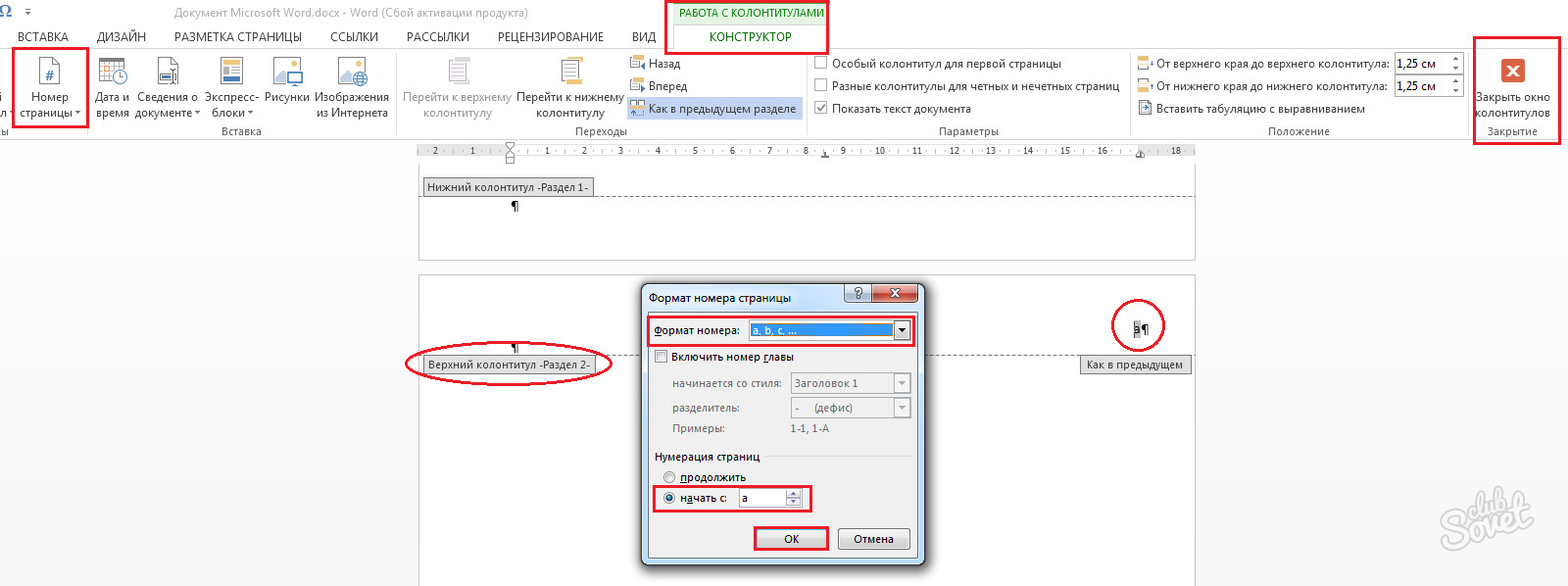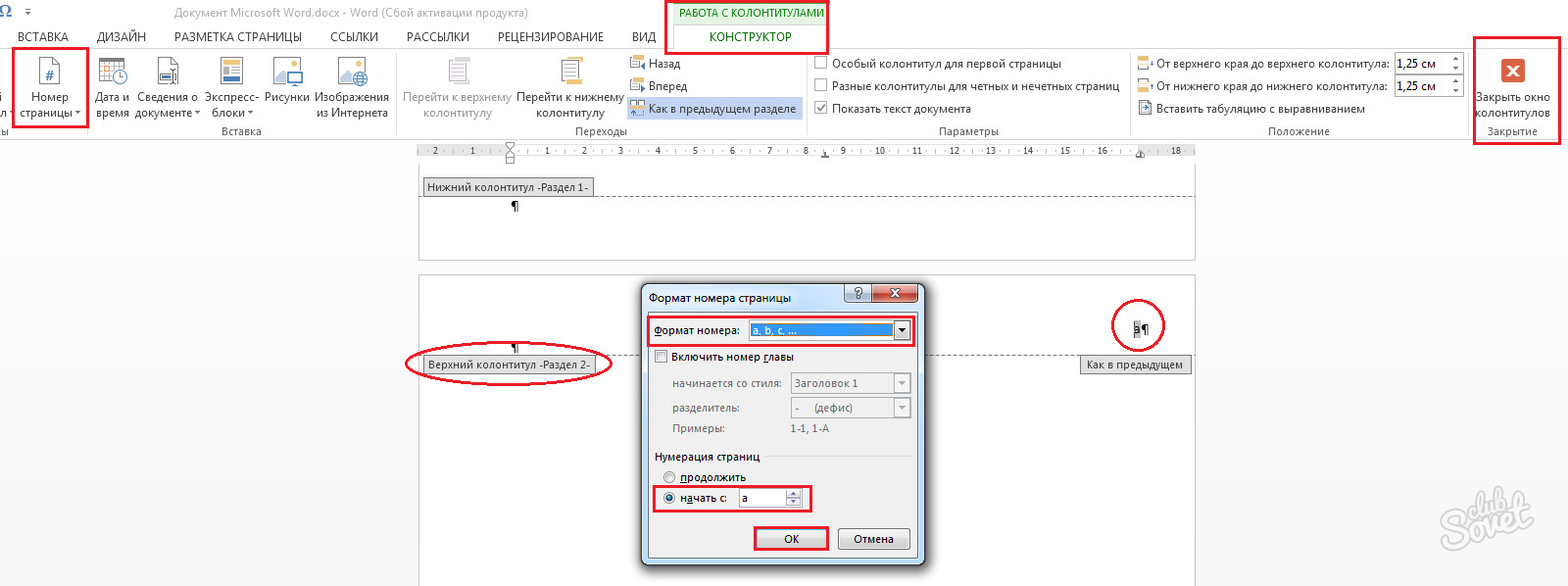Suosituin editori tekstidokumenttien luomiseen on MS Word. Vuoden 2010 versio löytyy edelleen monista tietokoneista. Ohjelman käyttöliittymä on selkeä, ja itse editori avaa monia mahdollisuuksia tekstin käsittelyssä.
Asiakirjassa liikkumisen helpottamiseksi, varsinkin jos sen volyymi on vaikuttava, käyttäjä voi luoda teokselle sisällysluettelon ja numeroida sivut. Toimien algoritmi riippuu lopputuloksesta, joka on saatava.
Sivunumerointi Word 2010:ssä: yksi jatkuva numerointi
Jos asiakirja on pieni, jatkuva sivunumerointi, joka sisältää sarjanumeroita läpi työn, on varsin sopiva.
- Avaat asiakirjan.
- Työskentele seuraavaksi "Insert"-lohkon kanssa.
- Etsi "Ylä- ja alatunnisteet" -osiosta sivunumerokuvake.
- Napsauta sitä ja valitse numeroiden sijainti pudotusvalikosta (sivun ylä- tai alareuna, vasen reuna, keski- tai oikea reuna, kuvio).
- Kun olet päättänyt numerointityypin, napsauta "Sivunumeromuoto" ja valitse "Numeromuoto"-solusta haluamasi tyyppi.
Kuvattujen toimien seurauksena asiakirjan kaikki sivut, mukaan lukien ensimmäinen, saavat numerot. Kuinka poistaa numero otsikkosivulta?
- Siirry kohtaan "Lisää" - "Otsikot" - "Otsikko" - "Vaihda otsikko". Jos numerointi sijaitsee asiakirjan alaosassa, valitse "Alatunniste" ja muuta sitä vastaavasti.
- Valitse valintaruutu "Erikoisylä- ja alatunniste ensimmäiselle sivulle".
- Sulje Designer-ikkuna napsauttamalla vastaavaa kuvaketta.
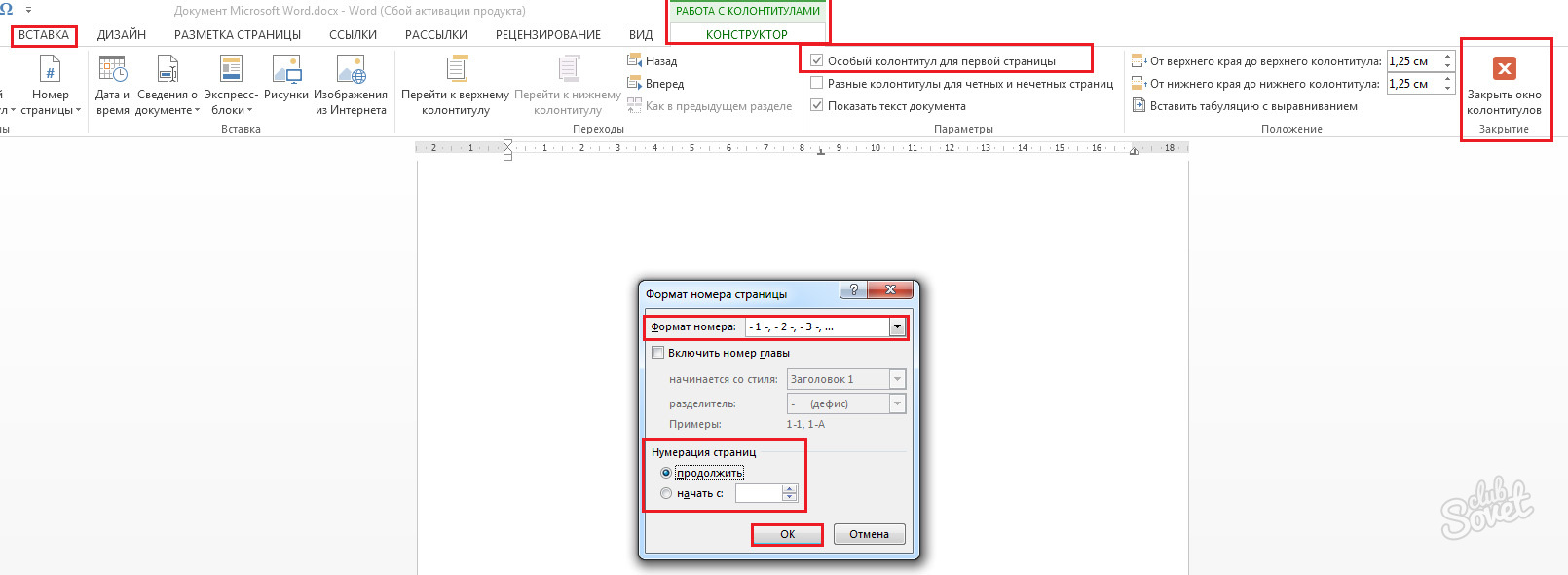
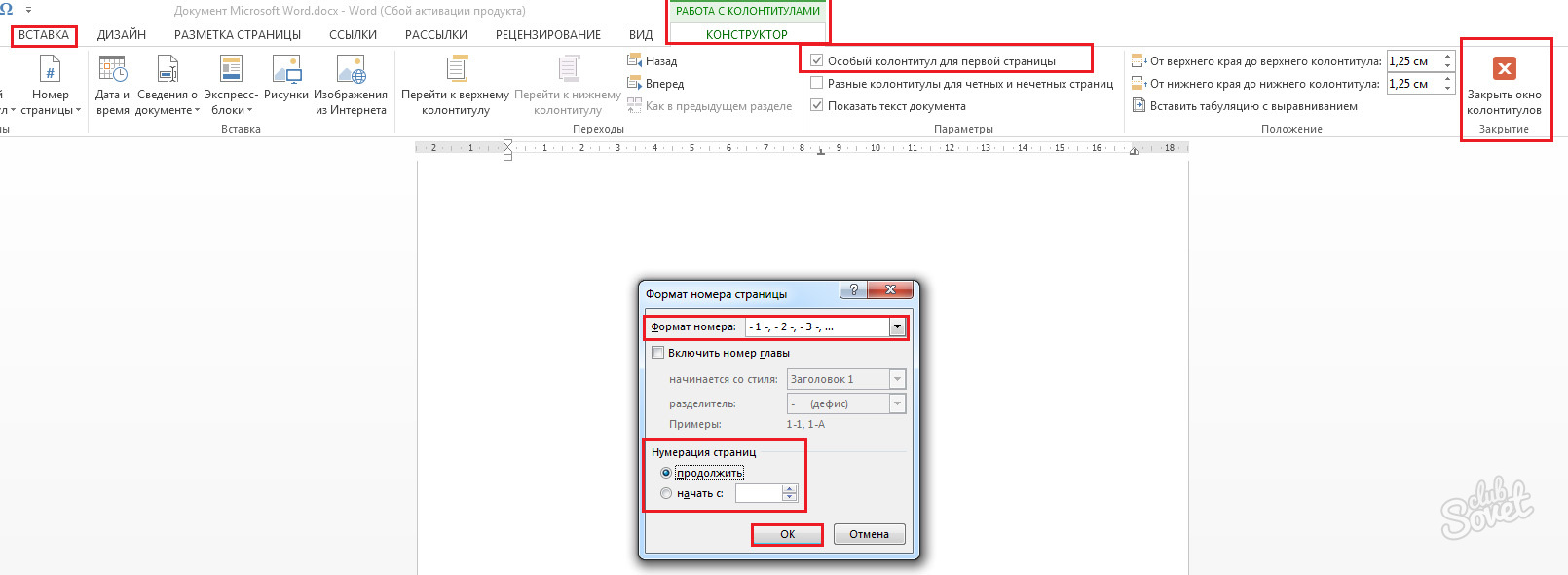
Sivutus Word 2010:ssä: parillisten ja parittomien sivujen käsittely
Tätä erotusta käytetään useimmiten tapauksissa, joissa asiakirja tulostetaan myöhemmin kaksipuolisesti.
- Avasi tekstidokumentin.
- Aseta kohdistin parilliselle sivulle (jos haluat numeroida parilliset arkit).
- Siirry kohtaan "Lisää" - "Ylätunnisteet" - "Ylätunniste (tai alatunniste)" - "Vaihda ylä- tai alatunniste".
- Valitse "Erilaiset ylä- ja alatunnisteet parittomille ja parillisille sivuille" -kentän vieressä oleva valintaruutu.
- Siirry kohtaan "Sivunumero" ja aseta numeron tyyppi ja sijainti.
- Sulje muokkausikkuna.
Aseta parittomien arkkien numerointi noudattamalla samoja vaiheita, sillä ainoa ero on, että asetat ensin kohdistimen parittomalle sivulle. 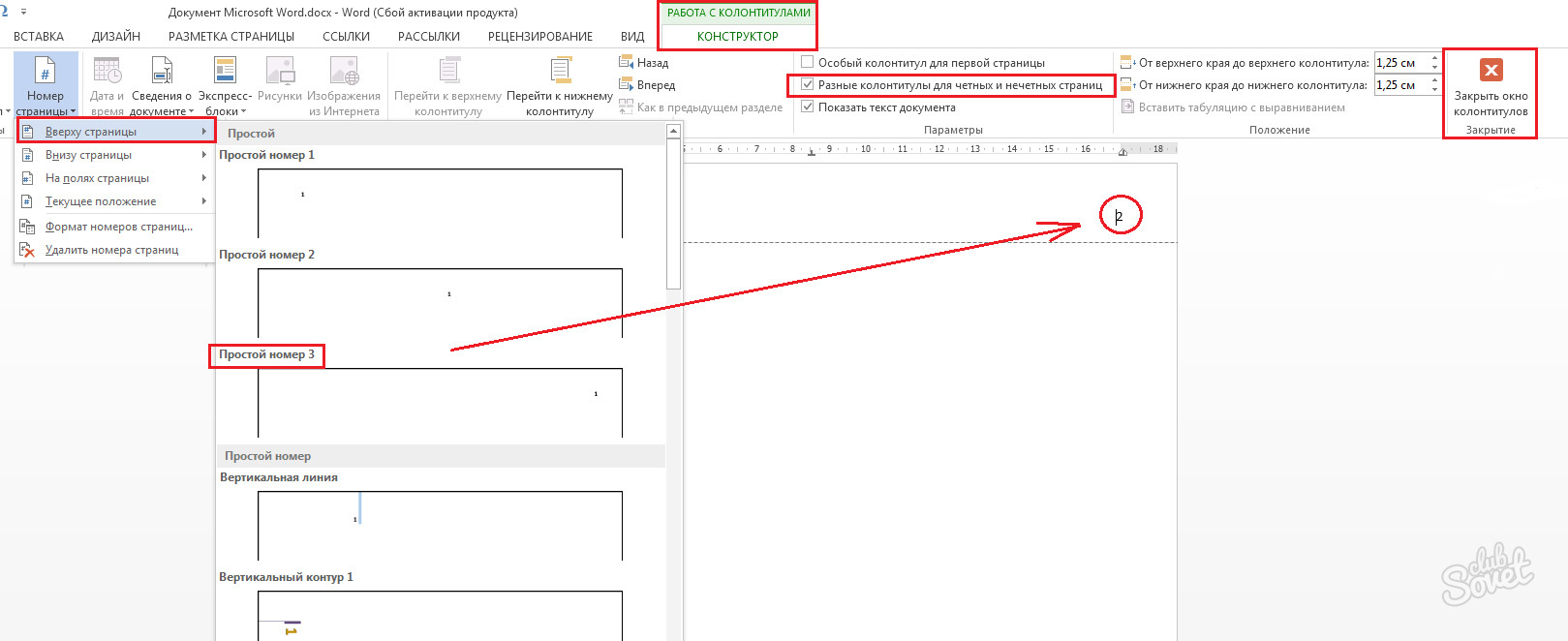
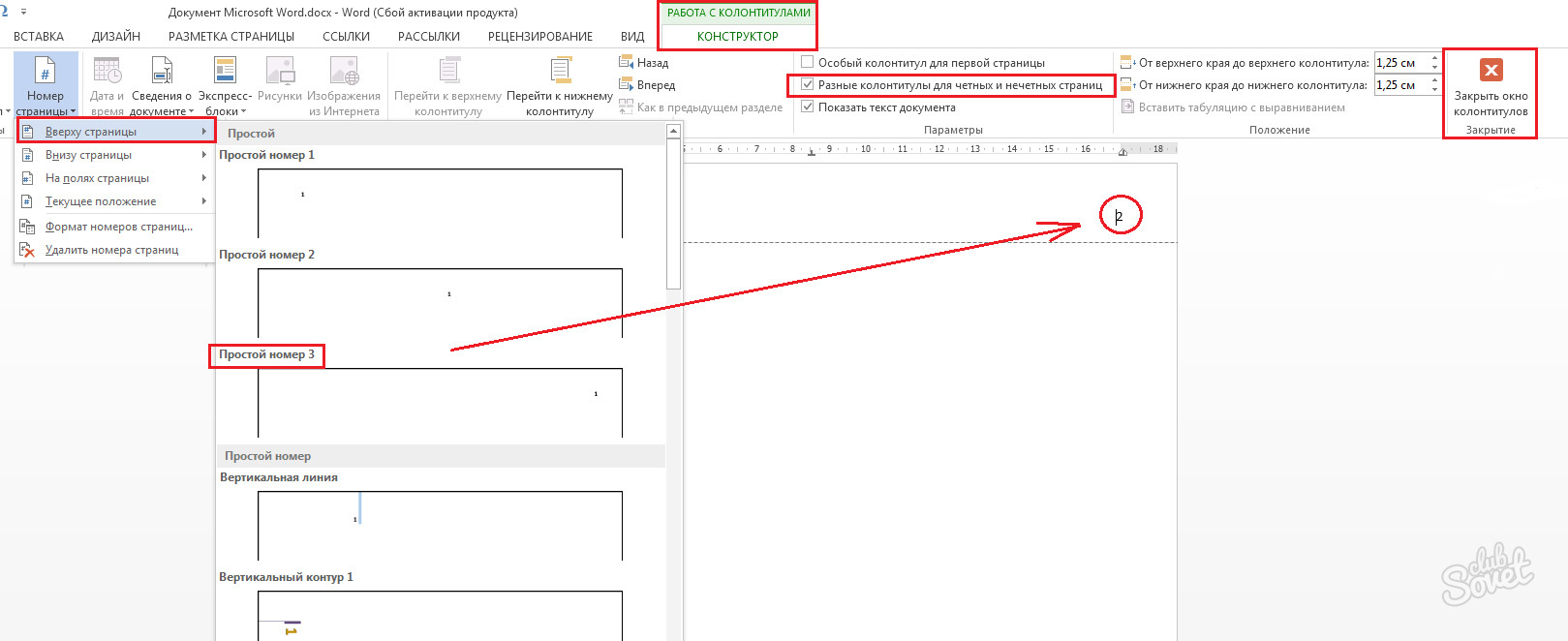
Sivutus Word 2010:ssä: erillisen numeroinnin luominen jokaiselle osalle
Tämä kysymys voi nousta esiin tapauksissa, joissa sinulla on edessäsi laaja teos, joka sisältää suuria tietolohkoja ja alaosia. Mitä editoriasetuksia tulisi tehdä, jotta esimerkiksi otsikkosivulla ei ole numeroa ja osien numerointi sisältää sekä roomalaisia että arabialaisia numeroita?
- Ensinnäkin tehdään kaikki piilotetut symbolit näkyväksi. Siirry "Koti"-välilehdelle ja napsauta piilotettujen symbolien kuvaketta.
- Vaihe 2 - Vieritä alas arkin loppuun ja siirry "Sivun asettelu" -lohkoon. Etsi "Taukot"-osio. Valitse "Osion tauot" -osiosta "Seuraava sivu" -kohta. Tällä tavalla ensimmäisestä sivustasi (otsikkosivusi) tulee ensimmäinen osa ja muusta tekstistä 2. osa.
- Siirry nyt 2. sivulle (1. 2. osiossa). Otsikko sijoitetaan tähän. Vieritä sitä loppuun. Toista sitten vaiheessa "Vaihe 2" kuvatut vaiheet. Siten valitset uuden, 2., osan (sisällysluettelon), kun taas muusta asiakirjasta tulee kolmas lohko.
- Toista kuvattu toimenpide niin monta kertaa kuin on tarpeen korostaaksesi asiakirjasi semanttiset lohkot (osiot).
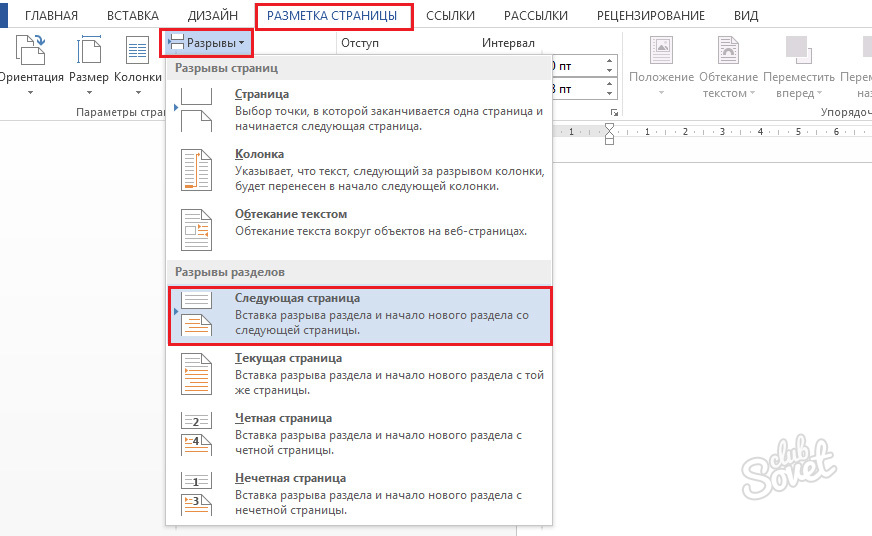
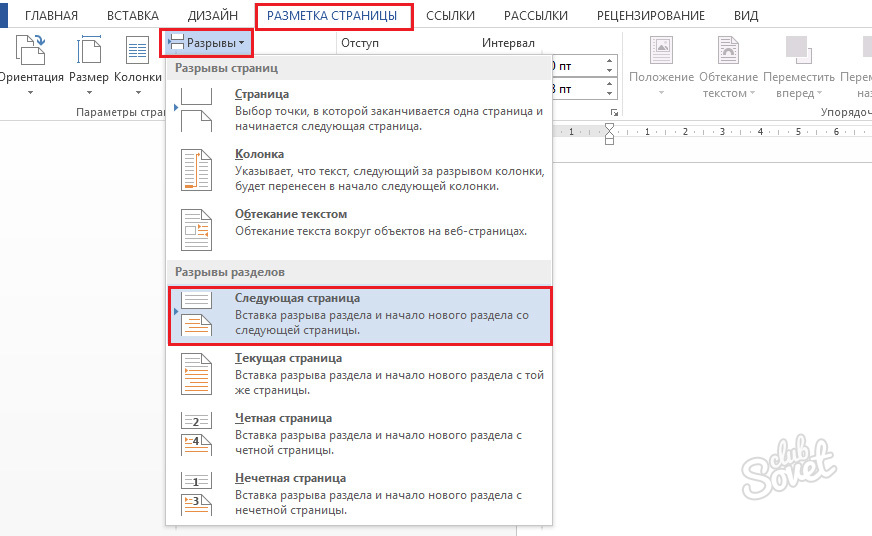
Asetetaan nyt erityyppiset numerointit jokaiseen lohkoon.
- Siirry kohtaan "Lisää" - "Ylä- ja alatunnisteet" - "Sivunumero".
- Merkitse numeroiden järjestyksen tyyppi (arkin ylä- tai alaosa, oikea, vasen tai keskiosa).
- Jokaisen semanttisen lohkon (osion) kohdalla käy läpi (poistumatta Constructorista) polku: "Sivunumero" - "Sivunumeroiden muoto". Määritä sitten numeroiden tyyppi (aakkosellinen tai numeerinen numerointi) sekä arvo, josta se alkaa.